Cómo ajustar las opciones de privacidad de Windows 10

En Internet casi todo es gratis. ¡Falso!
Los servicios online rara vez se pagan en moneda, es verdad. La realidad es que muchas compañías no quieren tu dinero, no lo necesitan. Prefieren otras cosas mucho más valiosas. Lo que no se paga con dinero se paga con información personal, con la violación de tuprivacidad.
¿Por qué compañías como Google, Facebook, y equivalentes ganan miles de millones al año pese a que prácticamente todos sus servicios son gratis? Lo hacen gracias a la publicidad personalizada. Tus gustos, tus costumbres, las webs que visitas, las tiendas en las que compras, tus contactos, sus fotos, tus vídeos etc., valen miles de euros, literalmente, pese a que nosotros regalamos esta información con despreocupación.
Porque en los contratos de uso que nunca leemos se especifica que esos servicios gratuitos pueden recopilar datos personales. El problema es que no se informa de cuáles son exactamente esos datos, cómo los recopilan, o qué hacen con ellos.
Microsoft ha ingresado cientos de millones de euros en las últimas tres décadas vendiendo Windows. Pero ahoraWindows 10es gratis, y parece que lo seguirá siendo en el futuro.
Va a dejar de ingresar cientos de millones de dólares, así que debe obtener ingresos de otra forma. No es que Windows vaya a incluir publicidad (de momento), pero la integración de Bing o Cortana en todas las capas del sistema es una prueba del nivel de rastreo de nuestro uso de Windows.
Si activas la configuración de Windows 10 por defecto, Cortana registrará tu ubicación, contactos, mensajes, las webs que visitas, los lugares a dónde vas. Escuchará por el micrófono y aunque sólo quieras buscar un archivo en tu disco duro, lo hará a tráves de Internet, con Bing. Incluso aunque desactives Cortana y Bing, se seguirá enviando información personal a través de Internet.
El sensor Wi-Fi estará activado, listo para compartir tu conexión. Si usas Windows Hello, el servicio de contraseñas visuales, tu webcam se activará incluso aunque la tengas desactivada.
Windows 10 no hace nada ilegal, pues todo está perfectamente especificado en el contrato de uso. Otros sistemas operativos y otros muchos servicios gratuitos hacen lo mismo, o incluso van más allá. Por ejemplo iOS o Android te obligan a usar una cuenta de Apple o Google, pero Microsoft no, puedes usar otras, o ninguna.
En todo caso, Windows 10 es el sistema Windows más intrusivo. Es el precio que hay que pagar por tenerWindows 10gratis.
¿Qué podemos hacer al respecto?
Vamos a explicarte cómo ajustar las opciones de privacidad de Windows 10 para reducir al mínimo la fuga de datos personales.
* Cómo ajustar las opciones de privacidad de Windows 10
Cambia a una cuenta local
Al instalar Windows 10 Microsoft te pedirá que uses una cuenta de usuario. Por defecto te ofrecerá una de Microsoft, pero puedes emplear otra, o una local.
Con una cuenta de Microsoft tiene acceso a información como el número de veces que usas el ordenador o cuánto tiempo, además de enlazarla a todos los datos que Windows recopila. Si prefieres no usar una cuenta de Microsoft, esto es lo que tienes que hacer para sustituirla por una cuenta local:
- Pulsa el botón de Inicio. En la esquina superior izquierda verás la cuenta activa. Pulsa en ella y elige Cambiar la configuración de la cuenta
- En la ventana que se abre, selecciona Iniciar sesión con una cuenta local en su lugar
- Elige un nombre de usuario y contraseña, cierra la sesión y vuelve a entrar con la nueva cuenta local
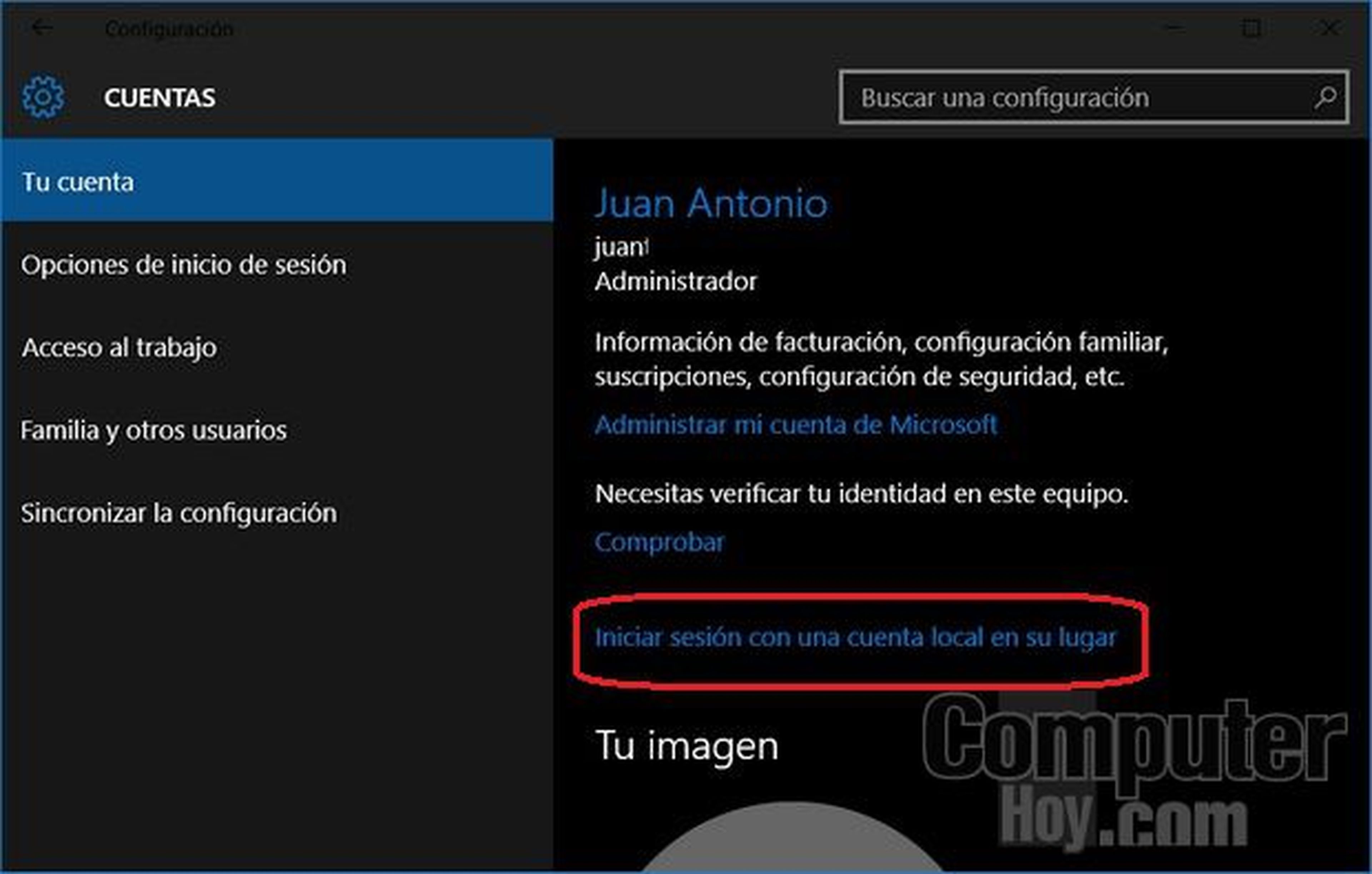
Si haces esto no podrás usar Cortana, encriptar discos o descargar Apps de la Tienda Windows. Son acciones que obligan a activar una cuenta de Microsoft.
Sincronización
Windows 10 te permite usar una misma configuración en diferentes ordenadores. Pero para ello debe almacenarla en los servidores de Microsoft. Esto incluye temas, webs favoritas, contraseñas y "otros datos". Puedes desactivar la sincronización por completo, o sólo algunas opciones, entrando en Configuración / Cuentas / Sincronizar la configuración.
Cómo desactivar las actualizaciones automáticas de Windows 10
Opciones generales
En primer lugar, accede a la Configuración de Windows desde el buscador o el Botón de Inicio. Pincha en el icono Privacidad. En la columna izquierda verás varios apartados. Entra en todos y ajusta todas las opciones según tus necesidades, hay docenas. Aquí vamos a reseñar las más importantes.
General
Desmarca todo esto si das prioridad a tu privacidad:
- Permitir que las aplicaciones usen mi id de publicidad: si está activado, las apps producen publicidad personalizada en función de tus datos. Ten en cuenta que esta id publicitaria es anónima y no se asocia a tu email, nombre u otros datos
- Activar el filtro SmartScreen: este filtro lo usa Microsoft Edge y la Tienda Windows para evitar el phishing (suplantar la identidad), a costa de tener que enviar a Microsoft las webs que visitas y las apps que instalas
- Enviar información a Microsoft sobre como escribo: Cortana es capaz de identificar tu escritura, aplicable en pantallas táctiles, contraseñas biométricas, autocorrección, teclados predictivos, etc., pero para ello revisa tu correo, contactos, patrones de voz y escritura. Esta opción esta asociada al apartado Voz, entrada manuscrita y escritura, en donde personalizas estas funciones para que Cortana te reconozca mejor. Aquí asegúrate de pulsar la casilla Dejar de Conocerme, si aparece.
- Dejar que los sitios web ofrezcan contenido relevante a nivel local: algunas webs accede al idioma de Windows para saber en qué país vives. Si lo desactivas podrías recibir publicidad en otros idiomas.
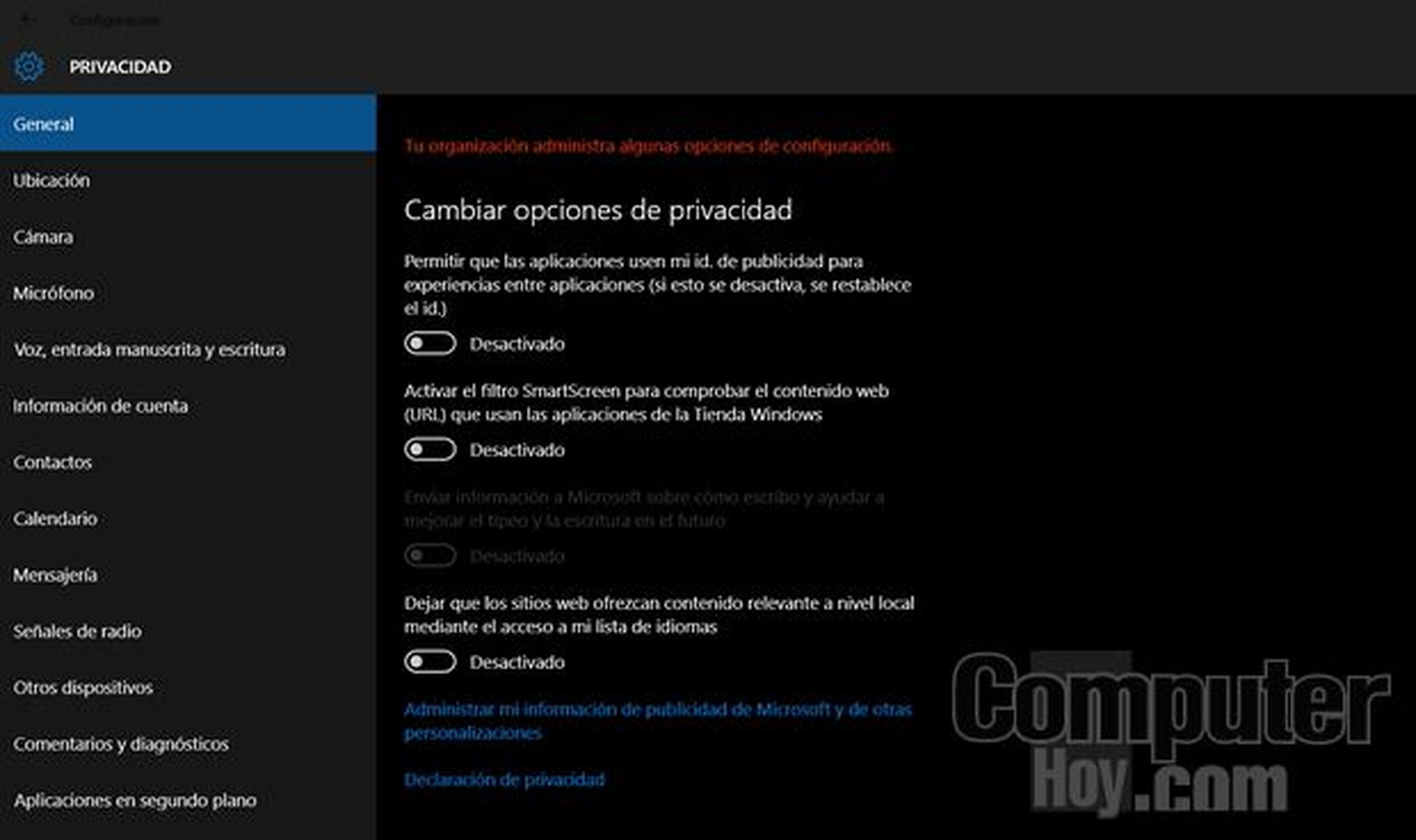
Ubicación
Windows 10 es capaz de saber dónde estás, gracias tu direccion IP y otras herramientas online, sin necesidad de GPS o similar. En esta sección puedes desactivar la ubicación, tanto para Windows como para las apps que acceden a ella.
Si decides activarla para las apps, tendrás la posibilidad de activar o desactivar la ubicación en apps concretas: búsqueda, cámara, correo, el Tiempo, etc.
Cámara y micrófono
Tienes la opción de desactivar la webcam y/o el micrófono. Si los mantienes activos puedes seleccionar los programas que acceden a ellos.
Información de cuenta
Las apps tienen acceso a tu nombre e imagen de tu cuenta.
Contactos, mensajería y señales de radio (bluetooth)
En estas secciones eliges las apps que acceden a tus contactos, mensajería y bluetooth. Ten en cuenta que algunas, como el Correo o Skype, necesitan los contactos para funcionar. Y lo mismo ocurre con otros programas en relación a los mensajes o el bluetooth. ¡No las desactives salvo que estés seguro!
Otros dispositivos
Aquí decides si los programas pueden usar dispositivos USB que conectas al PC, como una impresora o un disco duro externo. Por regla general es un uso estándar (imprimir o guardar datos en el disco) así que no lo desactives salvo que quieras aislar dichos periféricos.
Comentarios y diagnótico
Te permite elegir qué tipo de diagnóstico realiza Windows 10 para comprobar que todo funciona bien (básico, mejorado y completo). Esta información se envía a Microsoft y no se puede desactivar por completo. Es un chequeo de hardware pero si te molesta, ponlo en básico.
Aplicaciones en segundo plano
Esta sección es importante no sólo por la privacidad, sino porque puedes mejorar el rendimiento y liberar memoria. Aquí están las apps que funcionan en segundo plano (siempre están activas): alarma, calendario, fotos, OneNote, recetas, Salud y Bienestar, etc. Desactiva las que no uses.
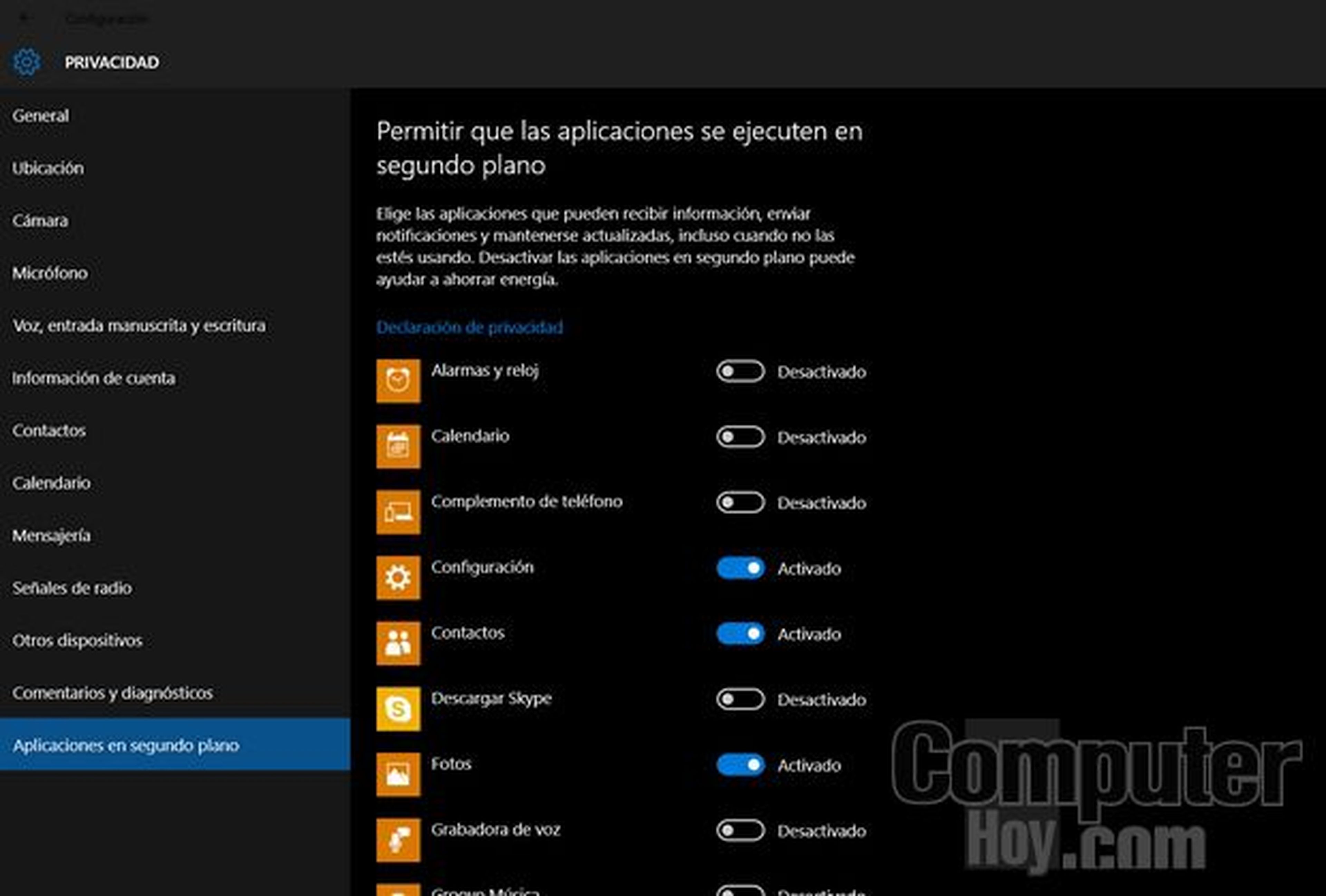
Cortana y Bing
El asistente de voz es la gran novedad de Windows 10, pero también el principal agujero negro, si hablamos de privacidad. Para que Cortana sea eficiente necesita saber donde estás, tus webs favoritas, tus búsquedas, tus contactos, los lugares que visitas...
Evalúa si este asistente te resulta útil, y si no es así puedes desactivarlo por completo:
- En el buscador de la barra de tareas o en el propio Cortana entra en Cuaderno o Configuración, y pulsa en Desactivar Cortana
- Aparecerá una nueva opción, Buscar en línea e incluir resultados web. Esto realiza una búsqueda en Internet de cualquier cosa que busques, aunque sólo necesites documentos locales de tu disco duro. Puedes desactivarlo
Si decides usar Cortana, debes personalizar algunas opciones de privacidad:
Comienza entrando en Cuaderno/Configuración dentro de Cortana y pulsa en Administrar lo que Cortana conoce de mí en la nube. Se abrirá el navegador y podrás configurar datos personales que Cortana y Bing almacenan. Entra en Personalización:
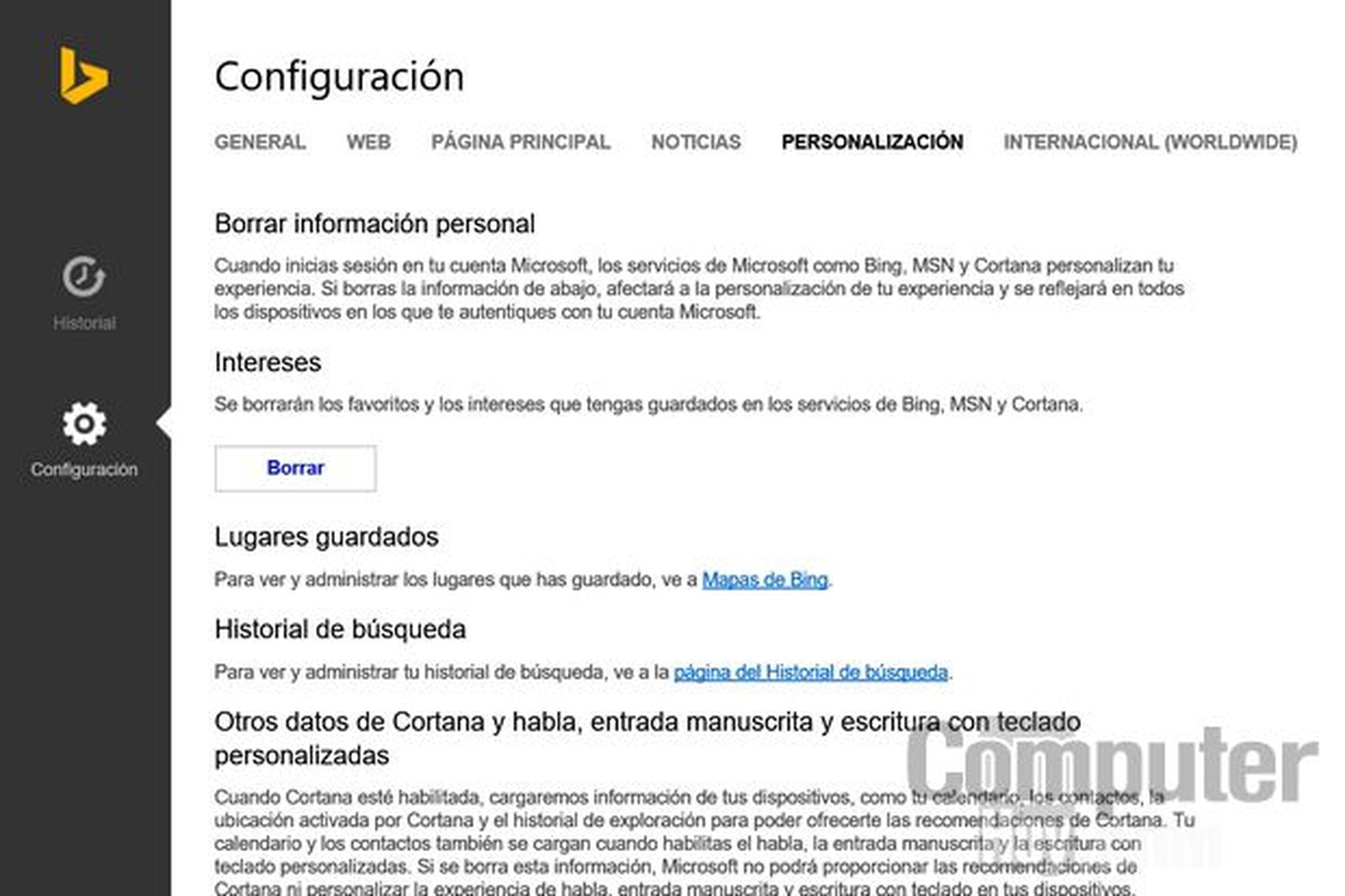
Puedes borrar los Intereses, es decir tus ubicaciones y tus gustos, pero entonces se perderá toda la personalización que Cortana ha hecho sobre tí. También los lugares guardados que has ido seleccionando en la aplicación de mapas, y el historial de búsqueda.
En el apartado Otros datos de Cortana borra la información que Cortana extrae de tí en el Calendario, Contactos, e Historial de Exploración.
Si pulsa en Otras opciones de Configuración de la Privacidad irás a la configuración general de Windows, que hemos explicado en un paso anterior.
Microsoft Edge
El nuevo navegador de Microsoft integra Cortana y Bing, pero también tiene opciones deprivacidadpropias:
Explora el menú Más Acciones, en la esquina superior derecha. Entra en Borrar datos de Exploración. Aquí puedes eliminar los historiales, las cookies, la memoria caché, los formularios, y otros datos más delicados como los permisos y las licencias.
Si visitas Configuración Avanzada, toca decidir si guardas las contraseñas y formularios. Activa Enviar solicitudes de No realizar seguimientos para avisar a las webs de que no te espíen. Algunas lo respetan.
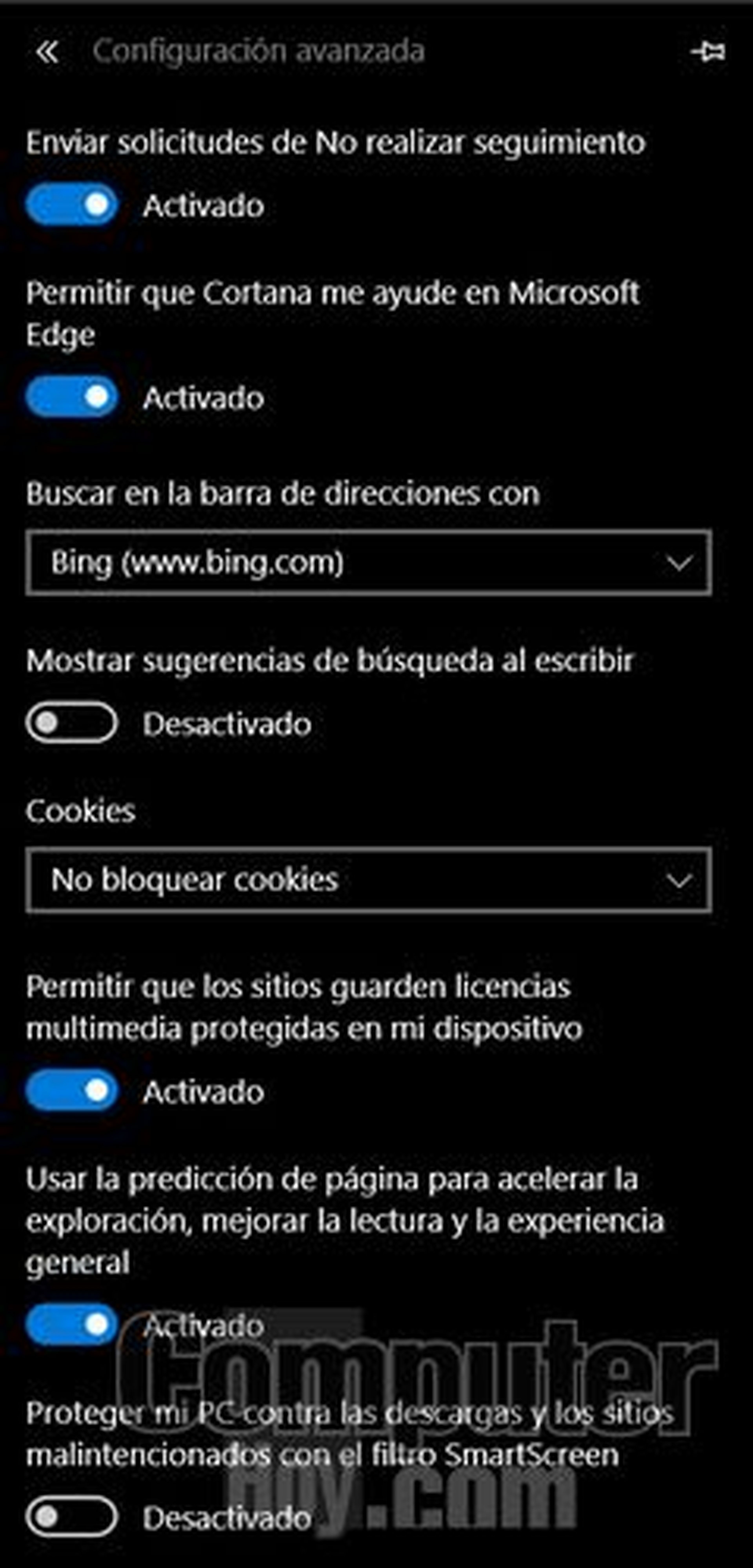
Permitir que Cortana me ayude en Microsoft Edge activa o desactiva el uso de Cortana.
Con la opción Proteger mi PC contra las descargas y los sitios malintencionados con SmartScreen Edge te protegerá del phishing, pero a cambio tendrás que enviarle las webs que visitas para que las analice. Déjalo activado si utilizan el navegador usuarios inexpertos.
Es recomendable desactivar la opción Mostrar sugerencias de búsqueda al escribir porque, de nuevo, debe analizar tus datos para seleccionar esas sugerencias.
Edge te permite navegar en Modo Privado por medio del icono Más Acciones y después Ventana InPrivate nueva. No almacenará rastreos ni información sobre lo que hagas.
Wi-Fi Sense o Sensor Wi-Fi
El sensor Wi-Fi es una nueva funcionalidad de Windows 10 que permite compartir tu red Wi-Fi con tus contactos de Skype, Outlook y Facebook sin necesidad de revelar la contraseña. Wi-Fi Sense también detecta y se conecta a redes públicas automáticamente.
El sensor Wi-Fi recopila tus contactos de Facebook y se conecta a redes públicas si sacas tu portátil o tablet con Windows 10 a la calle.
Al instalar Windows 10 con la configuración por defecto Wi-Fi Sense está activado. Si no lo necesitas, te mostramos como desactivarlo para evitar compartir contactos, o revelar a qué redes públicas o privadas te conectas.
Ten en cuenta que necesitas haber iniciado sesión en Window 10 con una cuenta de Microsoft. Para descubrir si lo tienes o no activo, en Cortana o en el buscador pon Configuración. Pulsa en el icono Red e Internet:
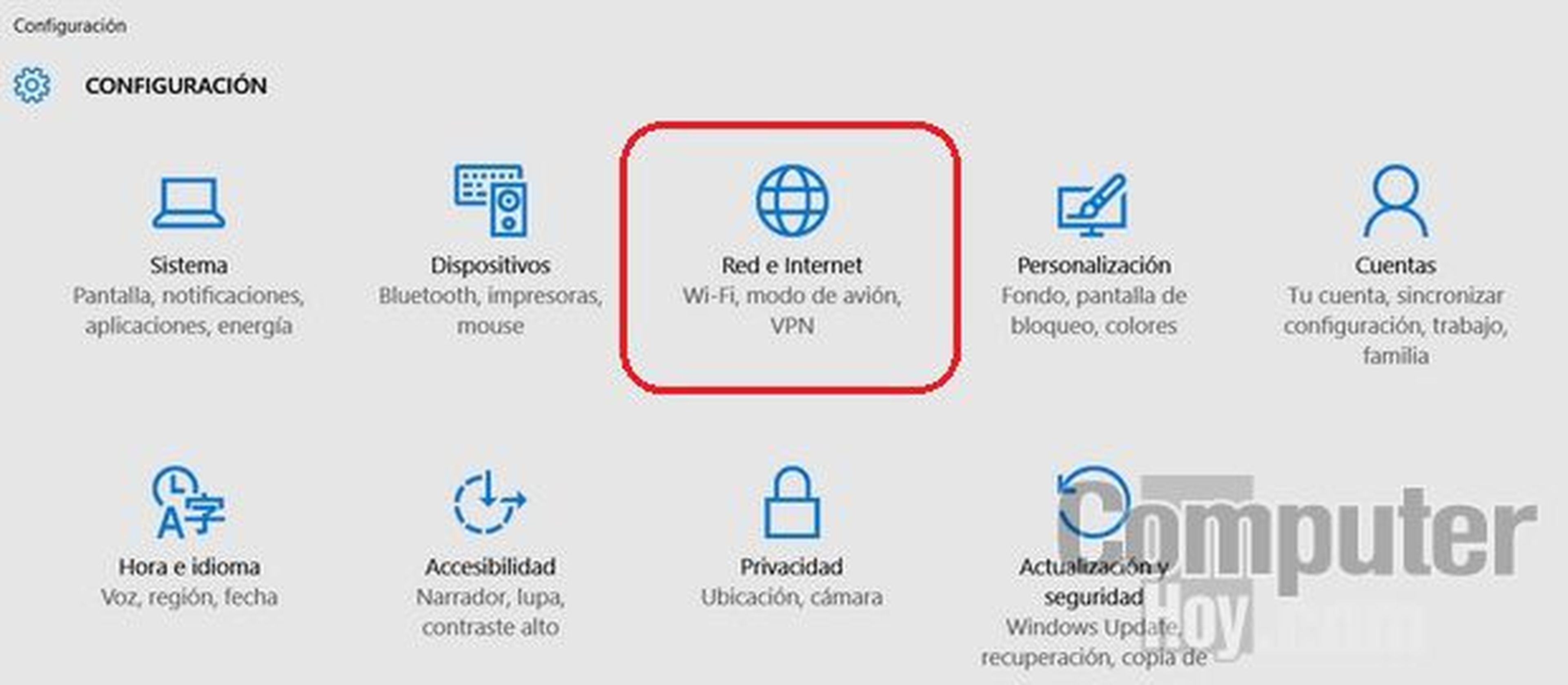
Entra en Administrar Configuración de Wi-Fi y busca Sensor Wi-Fi. Puedes activar o desactivar estas dos opciones:
- Conectarse a zonas con cobertura inalámbrica abiertas sugeridas (redes públicas)
- Conectarse a las redes que mis contactos comparten
Si activas la segunda opción, debes decidir si quieres compartir tus redes que selecciones con tus contactos de Outlook, Skype o Facebook, marcando las casillas correspondientes:
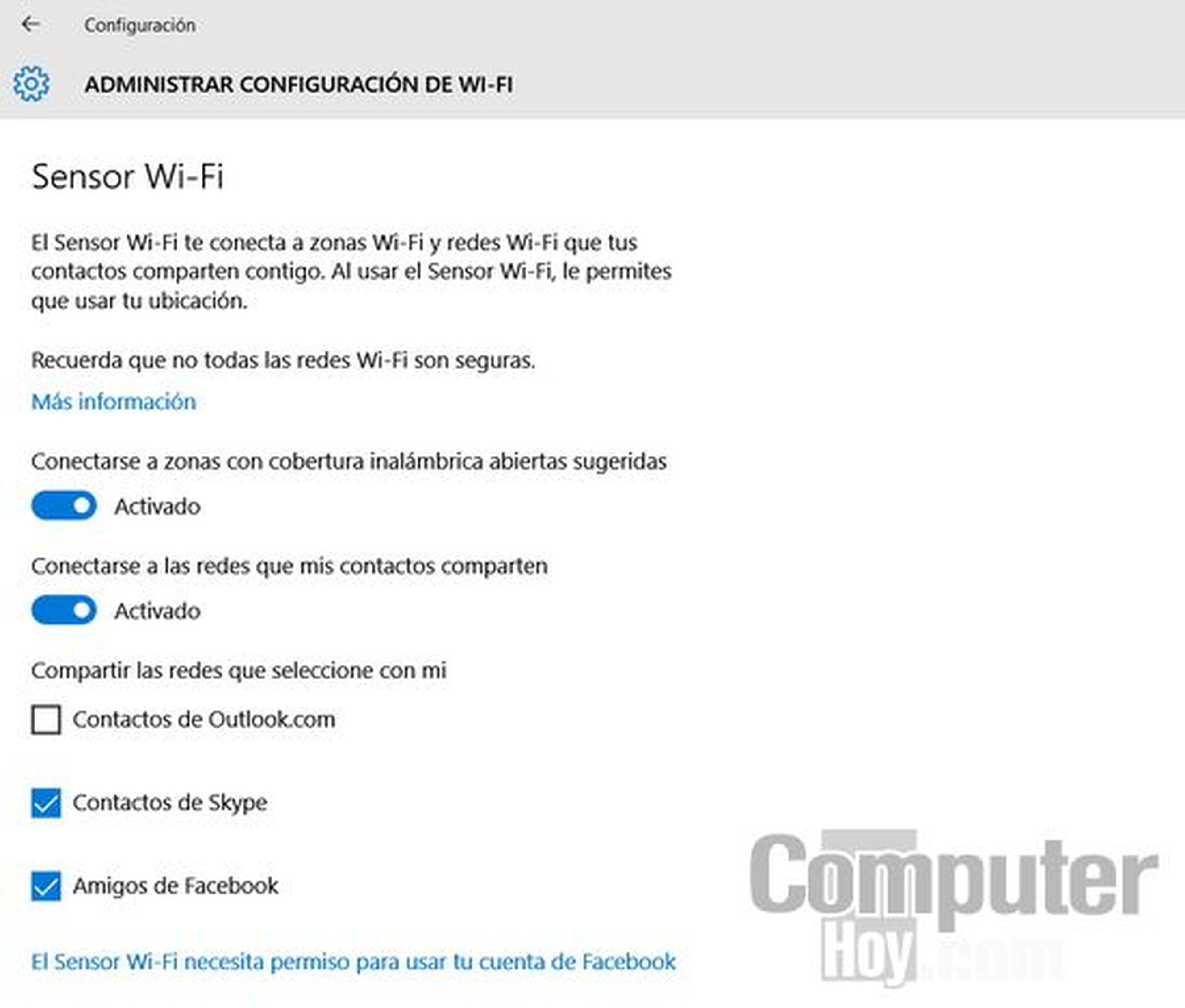
Por último, verás la lista de redes Wi-Fi a las que estás conectado. Pulsa en ellas para compartirlas, o dejarlas de compartir.
Desactivar las funciones P2P y la nube
Microsoft emplea en Windows 10 tecnología P2P y la nube para distribuir las actualizaciones o detectar nuevo malware.
Esto significa que, cuando no está ocupado, tu ordenador envía actualizaciones a otros usuarios o realiza chequeos en segundo plano con información que se envía a Microsoft para detectar nuevos virus.
Microsoft asegura que el ancho de banda consumido es bajo y que todos los datos son privados y anónimos, pero si no te sientes cómodo puedes desactivar ambas funciones.
- Entra en Configuración en el Menú de Inicio. Accede a Actualización y Seguridad
- Pulsa en Windows Update y entra en Opciones Avanzadas
- A continuación haz clic en Elige el modo en el que quieres que se entreguen las actualizaciones
- Desactiva el botón que dice Actualizaciones en más de un lugar
Del mismo modo, Windows 10 envia datos sobre los ficheros que descargas, para detectar nuevos virus o ataques en masa. Para desactivar esta función:
- En el Botón de Inicio entra en Configuración, y después en Actualización y Seguridad, y Windows Defender
- Desactiva las casillas Protección basada en la nube y Envío de Muestras
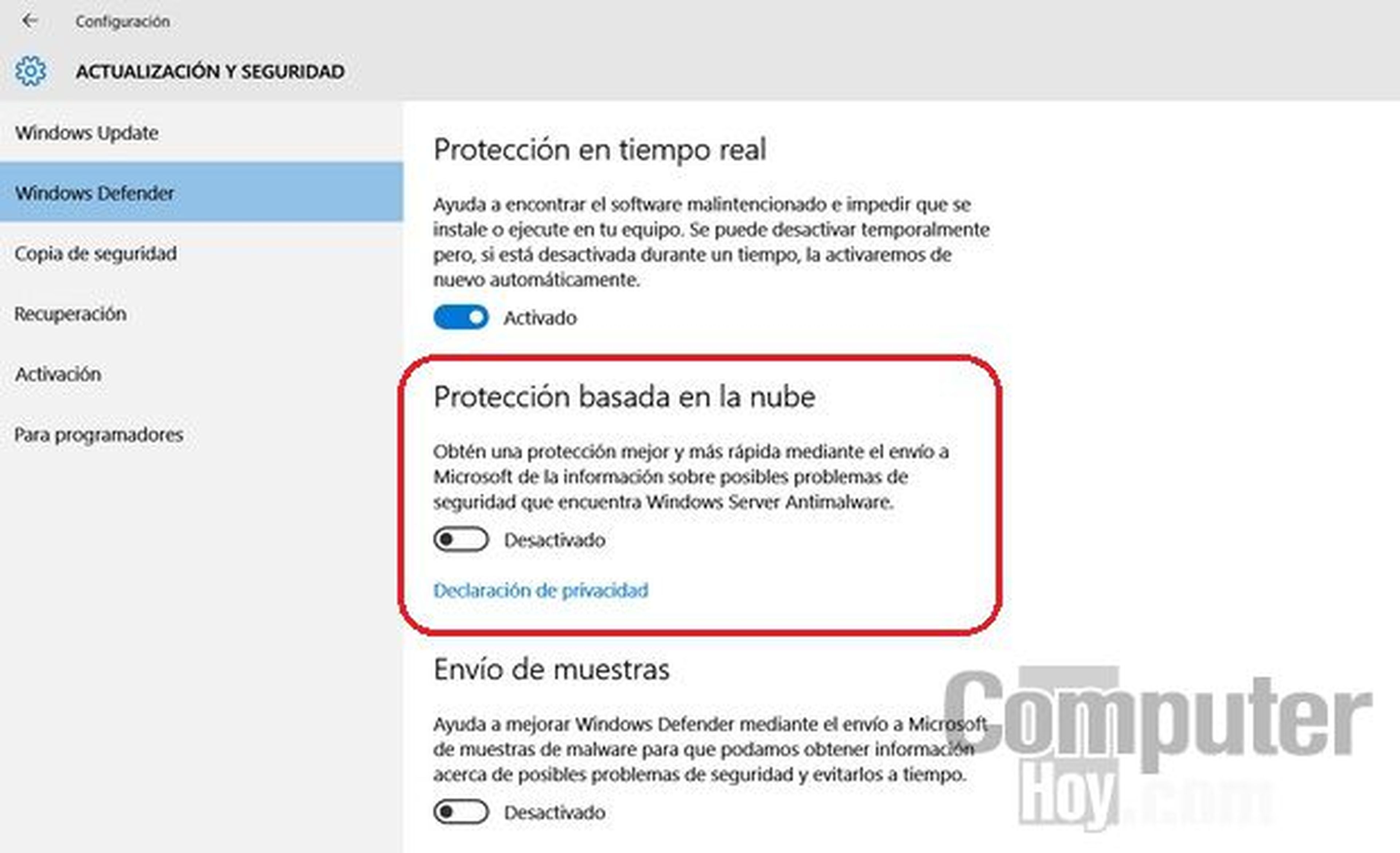
Activa la pantalla de bloqueo
De nada sirve reforzar la privacidad de Windows 10 si dejas tu ordenador abierto para que cualquiera pueda leer tus correos o acceder a tus cuentas. Conviene activar una pantalla de bloqueo automática cuando lo dejes encendido, o cuando lo arranques.
- En Configuración, entra en Cuentas y luego en Opciones de Inicio de Sesión
- En la opción Si has estado Ausente, marca que Windows te pida otra vez iniciar sesión cuando retornes
- Activa un PIN o una contraseña en esta misma sección, para que Windows 10 te la pida cuando se inicie
Encripta tus discos duros
Windows 10 te ofrece la posibilidad de encriptar tus discos duros y unidades de almacenamiento externas (pendrive, discos duros externos) por medio de Bitlocker:
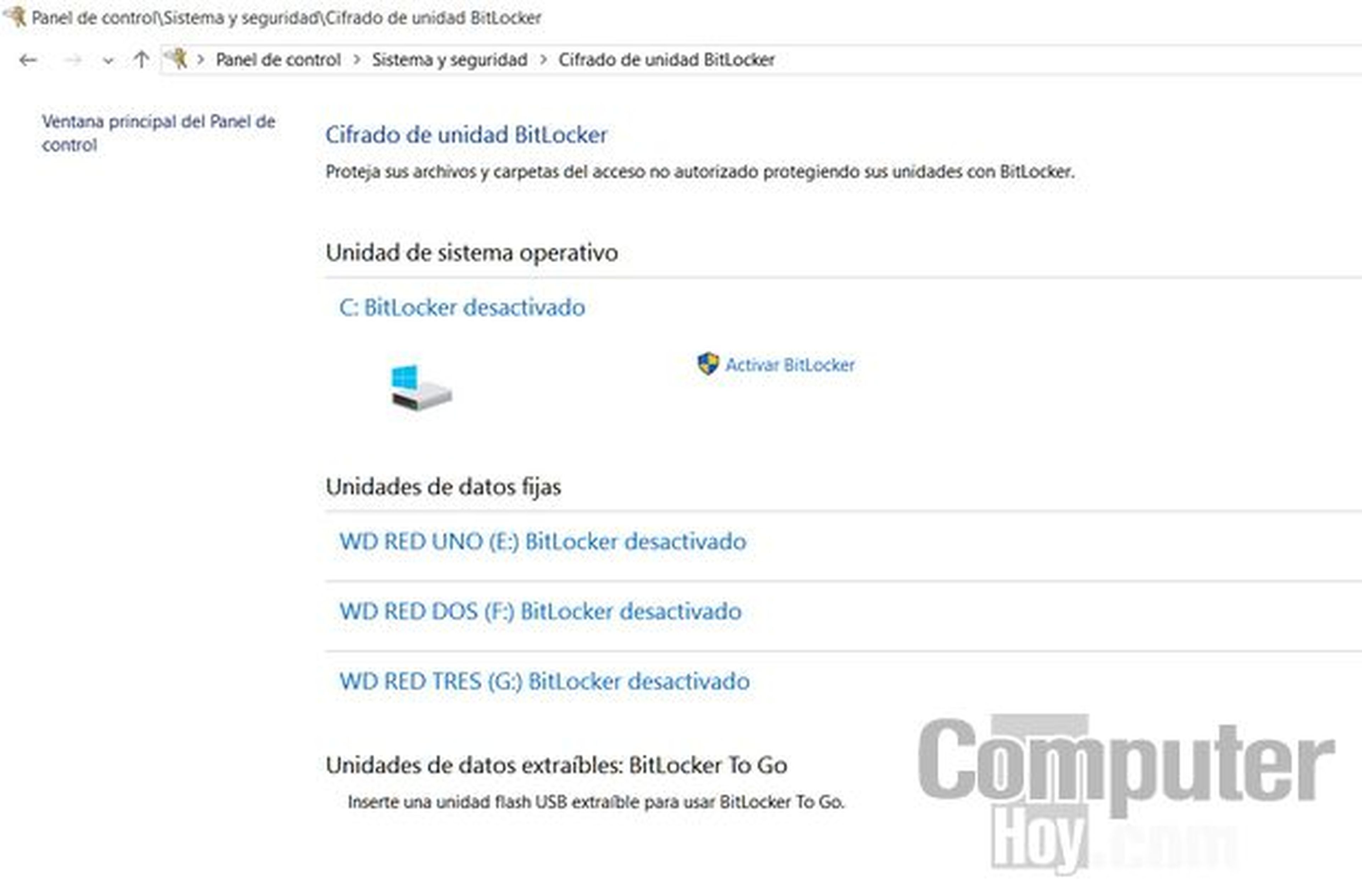
Esto impide que los intrusos (hackers, espías) puedan acceder a tus ficheros, pero a cambio tendrás que introducir una contraseña adicional cada vez que enciendas el ordenador. Por suerte tienes la opción de que esta contraseña se introduzca automáticamente al iniciar Windows.
Ten en cuenta que con Windows 10Home (versión doméstica) la contraseña se envía a los servidores de Microsoft. Con Windows 10 Pro, no.
Para encriptar unidades con BitLocker ve al Panel de Control, entra en Sistema y Seguridad, y luego accede a Cifrado de Unidad BitLocker. Necesitas usar una cuenta de Microsoft.
Como puedes ver, Windows 10 es un sistema que extrae numerosos datos personales de tu ordenador, pero hay que ponerlo en contexto: hace lo mismo que otros sistemas operativos comerciales. Al menos, puedes cerrar el grifo a la mayoría de este goteo de información.
Si aún no tienes Windows 10, en este vídeo en español te presentamos sus principales novedades:
Descubre más sobre Juan Antonio Pascual Estapé, autor/a de este artículo.
Conoce cómo trabajamos en Computerhoy.
